如何制作u盘启动盘安装win10系统
- 分类:Win10 教程 回答于: 2022年05月22日 11:10:00
win10系统可以直接从win7或win8.1升级,但是升级方式太慢,所以很多人会下载win10系统镜像使用u盘的安装方法,那么我们如何制作u盘启动盘安装win10系统呢?下面,小编就将制作u盘启动盘安装win10的步骤教程带给大家。
工具/原料:
操作系统: windows 10
品牌型号:台式/笔记本电脑
软件版本:魔法猪系统重装大师
具体步骤:
1、把U盘插到电脑USB接口,运行魔法猪系统重装大师软件,切换到U盘启动——点击U盘模式。

2、勾选你的U盘点击一键制作启动U盘,选择UEFI/BIOS双启动

3、PE选择高级版,版本的说明大家可以点击查看说明。
4、大家看情况选择格式化丢失数据还是不丢失。
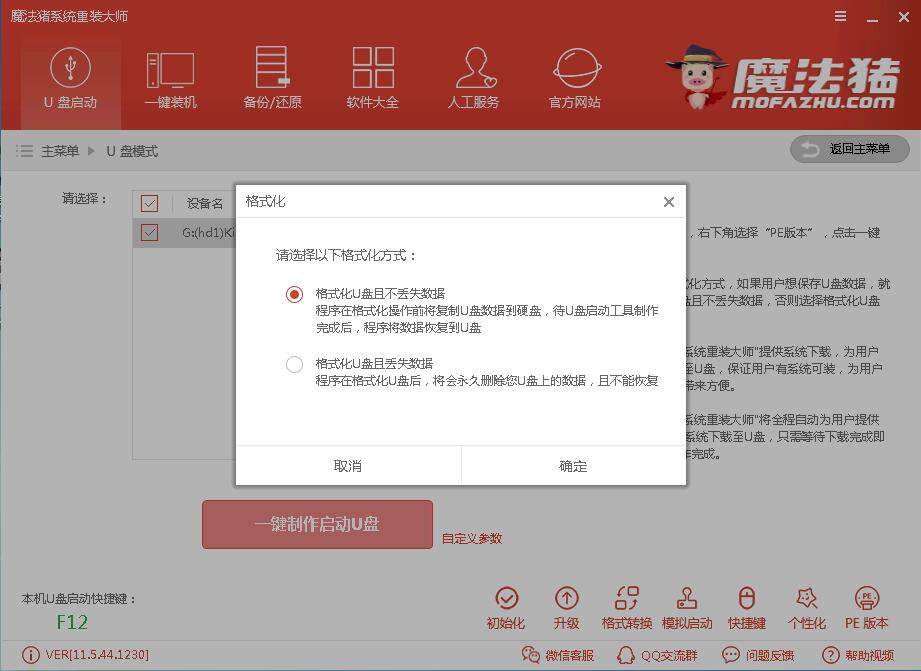
5、这个点击下载需要安装的系统镜像文件,我们是重装Win10系统,点击勾选Win10系统后点击下载系统且制作U盘。
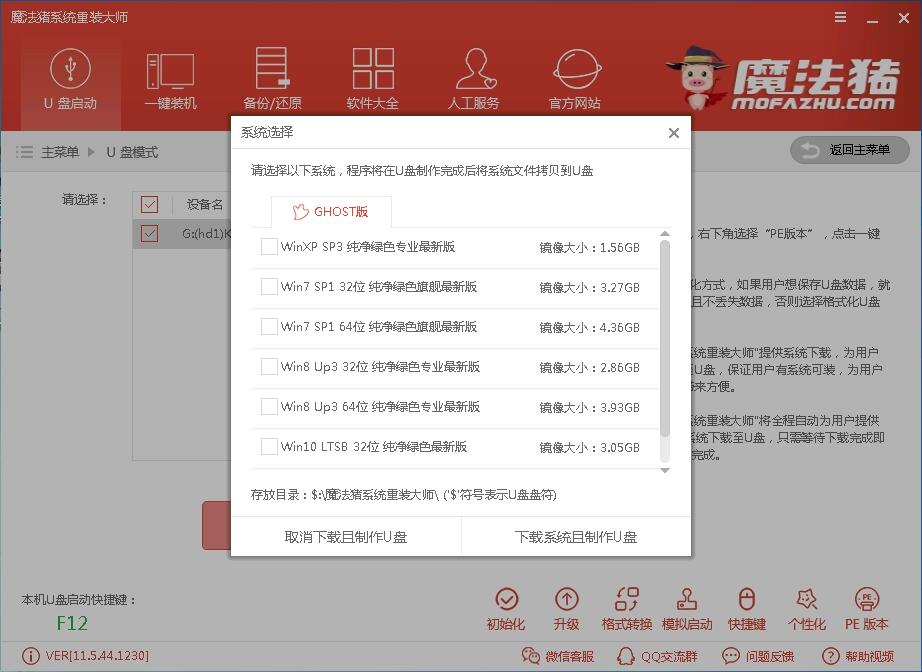
6、开始下载PE镜像及选择的Win10系统安装镜像文件,耐心等待即可。

7、下载完成后开始制作U盘启动盘,不用我们手动操作,等待它自动完成后即可,如图制作完成。
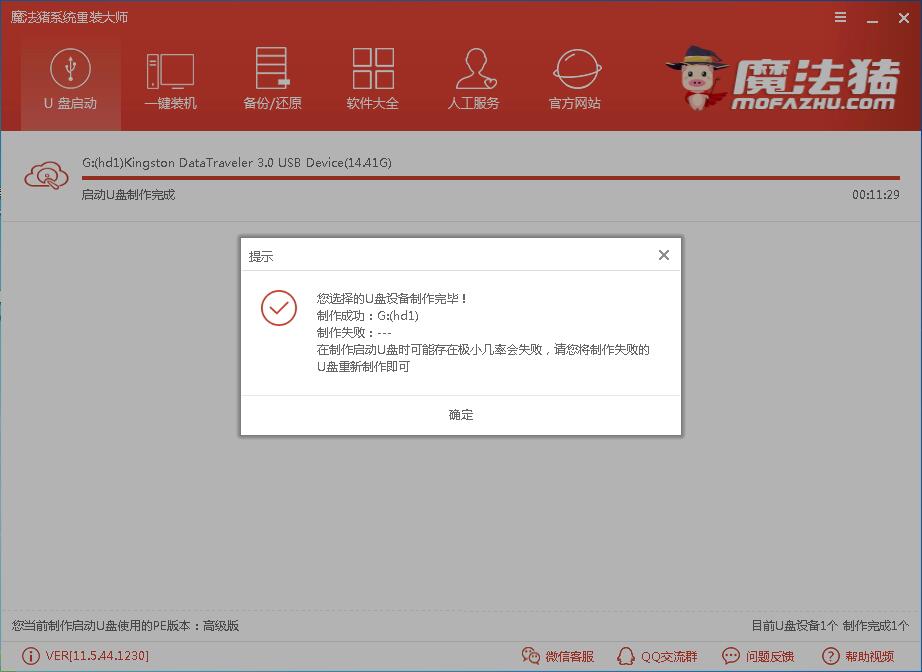
8、重启电脑在开机时不停地按快捷键,在调出来的界面选择USB的选项,(有些没有写USB)就是你的U盘。进入到PE选择界面选02进入PE系统。一键U盘启动快捷键可以在U盘启动盘制作工具里面查询,或者在电脑开机时屏幕下方会出现短暂的按键提示,带boot对应的按键既是启动快捷键。
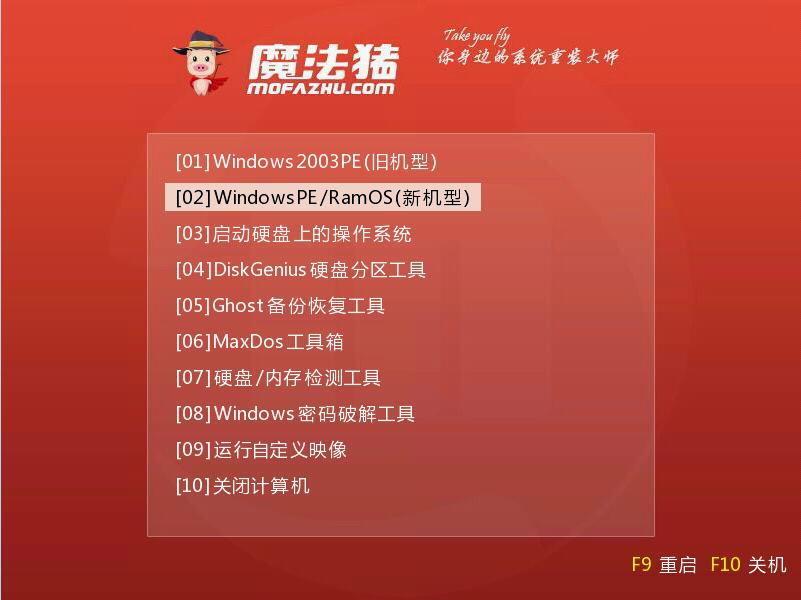

9、进入到PE系统桌面后会自动弹出PE装机工具,这里勾选需要装的Win10系统,目标分区选择你的系统盘(一般为C盘),之后点击安装系统。
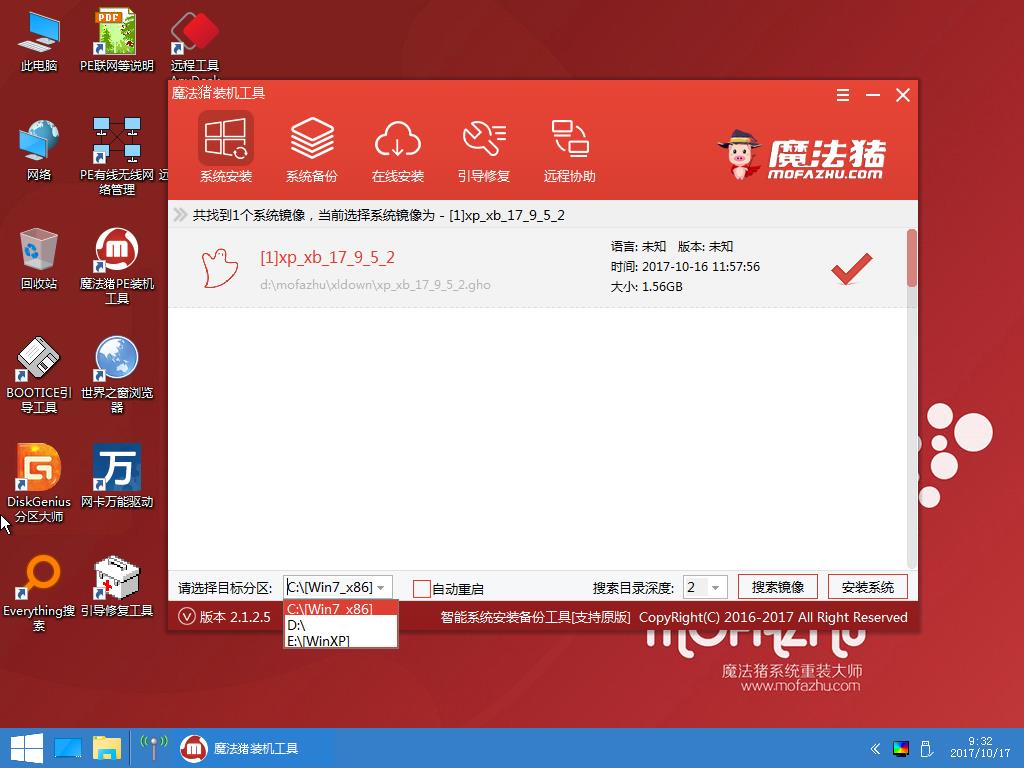
10、进入系统的安装过程,这里不用操作,耐心等待完成后重启电脑即可进入下一步的安装。
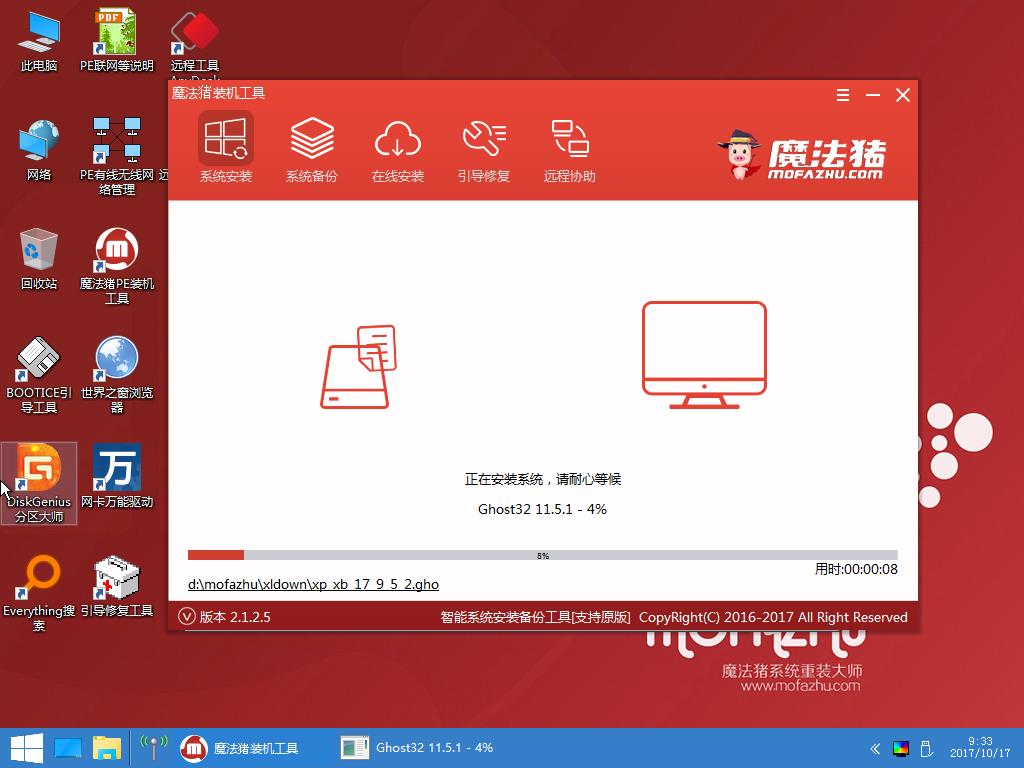
11、上面的步骤完成后重启电脑,进入最后的系统与驱动安装过程,这个步骤不用我们操作,只需要耐心等待系统部署完成后进入到系统桌面即可。


以上就是制作u盘启动盘安装win10的步骤教程,希望能帮助到你们。
 有用
26
有用
26


 小白系统
小白系统


 1000
1000 1000
1000 1000
1000 1000
1000 1000
1000 1000
1000 1000
1000 1000
1000 1000
1000 1000
1000猜您喜欢
- 戴尔笔记本win10正式版下载教程..2021/07/16
- 常用的 windows10 中文语言设置方法..2020/10/27
- win10网络变成球是怎么回事..2020/09/24
- 解答怎么查看电脑显卡配置..2018/12/21
- win10开机进不去系统怎么解决的步骤教..2021/07/20
- 小编教你怎样激活win10安装2017/08/31
相关推荐
- 笔记本win10系统远程桌面连接方法..2021/10/26
- 小编教你深度技术windows10和雨林木风..2017/05/21
- 笔记本状态栏点不动怎么办的解决方法..2021/10/16
- 戴尔品牌机如何重装win10系统..2020/03/28
- 演示360一键重装win102019/04/03
- win10的wifi功能不见了2020/08/09

















